Come fermare Apple Watch-iPhone Mirroring per non disturbare, modalità aereo
Avrete probabilmente notato che quando passerete il vostro iPhone in modalità aereo, il vostro Apple Watch seguirà l’esempio.
Anche questo funziona al contrario. E vale anche per la funzione Non disturbare. Pur essendo una funzione comoda e che fa risparmiare tempo, potrebbe non essere appropriata in ogni circostanza.
Potreste non aver bisogno o non volere entrambi i dispositivi in modalità Non disturbare. Potresti volere gli avvisi di Apple Watch disattivati ma la suoneria dell’iPhone attivata, o viceversa.
Allo stesso modo, potreste preferire l’attivazione manuale della modalità aereo su entrambi i vostri dispositivi prima di un volo. (Anche se, in ogni caso, sarà necessario disabilitarli manualmente dopo un volo. Ma di più in seguito).
Ecco come disattivare la funzione – più alcune considerazioni aggiuntive.
Glossario
Come disattivare l’iPhone Mirroring per Apple Watch
Non c’è alcuna impostazione per disabilitare l’iPhone-Apple Watch mirroring direttamente sul tuo indossabile. Per questo motivo, avrai bisogno del tuo iPhone per disabilitare la funzione.
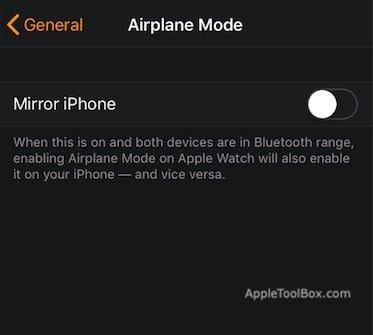
Passi per spegnere Mirroring
- Sul vostro iPhone, aprite l’applicazione Watch.
- Scorrere verso il basso fino a vedere Generale . Toccarlo.
- Toccare Modo aereo .
- Nel menu successivo, toccare l’interruttore accanto a Mirror iPhone per disattivarlo.
- Torna al Generale.
- Toccare Non disturbare .
- Ancora una volta, toccare il toggle accanto a Mirror iPhone.
.
.
Naturalmente, se si desidera abilitare di nuovo il mirroring di iPhone-Apple Watch, basta seguire i passaggi precedenti e premere i pulsanti in modo che siano verdi.
Considerazioni aggiuntive
Come potete vedere, disabilitare il mirroring dell’iPhone-Apple Watch è abbastanza facile da fare. Ma ci sono ancora un paio di cose da tenere a mente.
Allenamento non disturbare
Anche se si sceglie di spegnere Do Not Disturb mirroring, c’è un altro interruttore nell’applicazione Watch che potrebbe essere interessante.
Si tratta di Workout Do Not Disturb, e si trova in Watch – > General – > Do Not Disturb.
Fondamentalmente, quando si entra in un allenamento, la funzione attiva automaticamente la modalità Non disturbare (Do Not Disturb mode) di Apple Watch e iPhone.
Solo un’altra caratteristica da considerare.
Quirk modalità aereo
Quando il mirroring dell’iPhone è abilitato, l’accensione di Non disturbare attiverà la funzione su entrambi i dispositivi. Allo stesso modo, disabilitandola su uno dei due dispositivi, la si disabiliterà successivamente su entrambi.
Vale la pena di notare che questo non è il caso della Modalità Aereo.
Quando si attiva la Modalità Aereo, la si attiva su entrambi i dispositivi. Ma la disattivazione della Modalità Aereo non può essere riflessa tra i due dispositivi.
In altre parole, per disattivare la Modalità Aereo, sarà necessario disabilitarla manualmente su entrambi i dispositivi.
Ciò è dovuto in gran parte al fatto che accendendo la modalità aereo si disabilitano le radio di un dispositivo. Ciò significa che nessuno dei due dispositivi sarà in grado di ricevere un segnale per disabilitare la funzione.
Questo è un comportamento previsto e non un bug. Ma è qualcosa di cui essere consapevoli quando si viaggia in modo da poter riattivare le funzioni di conseguenza.
Problema del fuso orario e del modo aereo
In generale, i dispositivi Apple Watch ottengono le informazioni sul tempo dall’iPhone con cui sono collegati.
Quando c’è un problema con le informazioni sul fuso orario, può ovviamente presentare un problema.
In iOS 11, c’è un bug molto diffuso relativo agli iPhone e ai fusi orari. Le istanze del bug variano, ma fondamentalmente, può causare seri problemi quando si viaggia – come voli persi o allarmi a causa di un orario impreciso.
Mettere l’iPhone in modalità aereo sembra innescare questo problema di fuso orario. Presumibilmente, i dati orari imprecisi vengono trasferiti ad un Apple Watch.
Certo, non si può proprio evitare di mettere i propri dispositivi in modalità aereo. Ma questo è qualcosa di cui essere consapevoli quando si viaggia.
Non abbiamo ancora una correzione confermata, ma c’è qualcosa che potete provare: mettere il vostro Apple Watch in modalità aereo prima del vostro iPhone (se il mirroring è disabilitato).
In caso contrario, è sufficiente assicurarsi di verificare che i tempi su entrambi i dispositivi siano precisi quando si arriva a destinazione.
<
